Автор:
Monica Porter
Жаратылган Күнү:
18 Март 2021
Жаңыртуу Күнү:
1 Июль 2024
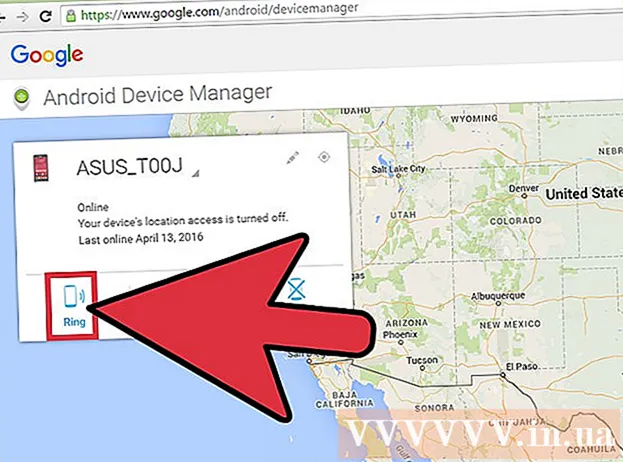
Мазмун
Жоголгон телефондор маалымат коопсуздугуңузга чоң коркунуч келтириши мүмкүн. Ошондой эле, досторуңузду алар чындыгында сүйлөшкүсү келген "өтө маанилүү адамдан" чалып жаткандай түр көрсөтүп, аларды шылдыңдай аласыз. Чыккан үндүн катуулугун текшергиңиз келгенде, телефондун шыңгырап турганы пайдалуу. Аралаштырууну билсеңиз, телефонуңуздун жөндөөлөрүн же тышкы колдонмолорду колдонсоңуз болот.
Кадамдар
4-ыкманын 1-ыкмасы: Тиркеме аркылуу телефон шыңгырат
Уюлдук телефонуңуз үчүн тиркемени жүктөп алыңыз. Сиз жасалма чалуу үчүн тиркемелерди колдоно аласыз. IPhone, Blackberry, Android же башка смартфондоруңуздун колдонмо дүкөнүн атайын жалган чалуулар сыяктуу ачкыч сөздөрдү колдонуп карап чыгыңыз. Колдонмолор дүкөнүндө акысыз же акы төлөнүүчү опциялар пайда болот. Комментарийлерди карап чыгып, кайсы функция сиздин колдонмоңузга байланыштуу болгондуктан, сиздин муктаждыктарыңызга туура келерин аныкташыңыз керек.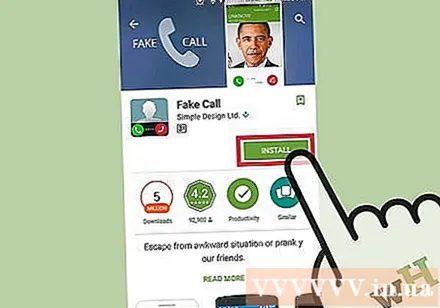
- Белгилүү каармандарды, мисалы, атактуулар, актерлор, жада калса башка өзгөчө адамдар менен камсыз кылып, пранктик чалууларды жасаган колдонмолорду таба аласыз. Кадимки колдонмолор сыяктуу ар тараптуу болбосо дагы, бул пранк колдонмолор майрам же туулган күн сыяктуу өзгөчө учурларда пайдалуу болушу мүмкүн.
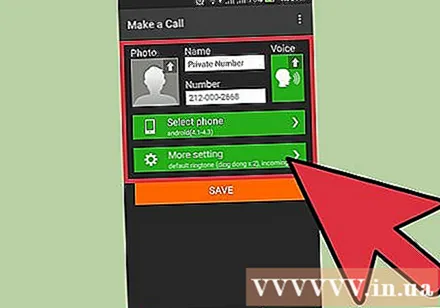
Колдонмонун жөндөөлөрүн конфигурациялаңыз. Сиз табышмактуу чалган адамдын жасалма инсандыгын түзүү, байланыштагы байланыштарды колдонуу, жаздырууну алдын ала жазуу жана чалууну пландаштыруу сыяктуу параметрлерди аласыз.Туура кырдаалда колдонуу үчүн сизге качан чала тургандыгын пландаштырыңыз.- Колдонмо сизге фамилияны, телефон номерин түзүп, жасалма чалгандарды аныктоо үчүн сүрөтүн берет.
- Колдонмо активдүү болгондо, телефон интерфейси кириш чалуу болгондой болот. Учурдагы дисплей режими шайманга туура келбесе, телефондун ар кандай көрүнүшүн тандай аласыз. Айрым колдонмолордо өзүңүздүн келбетиңизди түзсөңүз болот. Аны мүмкүн болушунча түзмөктүн жергиликтүү дисплей режимине окшош кылып коюуга аракет кылыңыз. Эгерде пранкер телефонуңузга көнүп калса, тамаша ачыкка чыгышы мүмкүн.
- Бул тиркемелер ар кандай темадагы жана символдордогу көптөгөн үн клиптерин камсыздай алат, сизге керектүү үн файлын камсыз кылуу менен өзүңүз да жаратсаңыз болот. Колдонмо маектериңизди жазууга мүмкүнчүлүк бербейт, бирок аларды башка колдонмонун жардамы менен жаздырсаңыз болот.
- Бул колдонмолор ыкчам чалууларды жүргүзүүгө мүмкүнчүлүк берет. Эгер сиз колдонмонун кийинчерээк чалуусун кааласаңыз, аны белгилүү бир убакыт аралыгында же белгилүү бир күндөн жана убакыттан кийин чалуу үчүн орното аласыз. Колдонмо фондо иштей алат же телефон уктап калганда иштей берет (бул сизге байланыштуу).
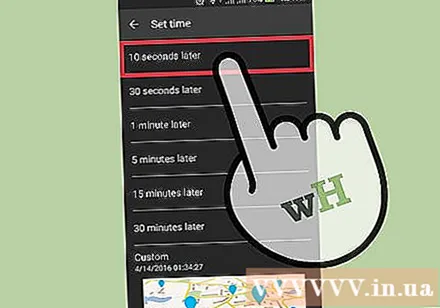
Чакырууну жандырыңыз. Алгач ушул кырдаалды практикалоо керек. Эң ынанымдуу сценарийди түзүү үчүн чакырууларды кайталап, эсиңизден чыгарбаңыз. Эгер сиз телефонду башка бирөөгө берсеңиз, анда пранка колдонмосу экранда көрүнбөйт.- Телефон дагы башка номурлардан үзгүлтүксүз чалууларды кабыл алып, пранктү үзгүлтүккө учурата алат. Кимдир бирөө сизге чала тургандыгын күтүп жатып, жасалма чалууну пландаштырбаңыз.
4-ыкманын 2-ыкмасы: Башка телефондон чалуу

Башка телефон табуу. Стационардык телефон, акы төлөнүүчү телефон же башка бирөөдөн карызга акча алуу мүмкүнчүлүгүн колдоно аласыз. Телефонун колдонуудан мурун бирөөдөн уруксат алганыңызды текшериңиз.
Номериңизге чалыңыз. Эгерде чалуу дароо болбой калса же үн почтасына түшүп калса, анда дагы бир жолу аракет кылып көрүңүз, анткени сигнал жакшы болбой калышы мүмкүн же телефон өчүп калып, шыңгырабайт.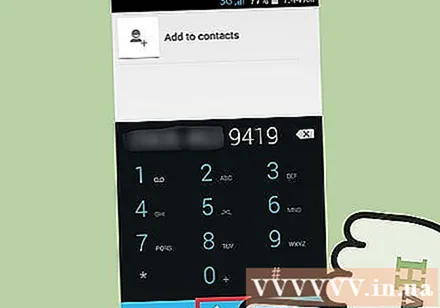
Телефондун шыңгыраган үнүн угуңуз. Эгер чалуу туташып, бирок сиз шыңгыраганын укпасаңыз, анда телефон үнсүз же дирилдеген режимде турат. Эгерде шайман вибрация режиминде болсо, анда телефондун беттеринде дирилдөөнүн натыйжасында чыккан үндөрдү уга аласыз (мисалы, парта, суурма).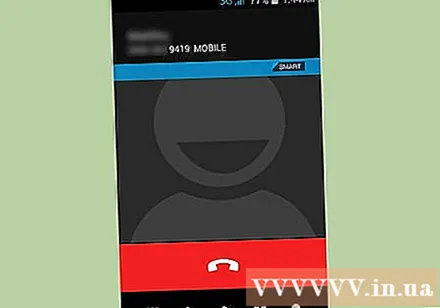
- Телефонуңузду көп колдонгон аймактарды издеп көрүңүз. Балким, телефон столдун, жабдуунун астына түшүп калган же башка эмеректердин астына көмүлүп калгандыктан, үндү табуу кыйын болуп жатат.
4-ыкманын 3-ыкмасы: Смартфондо шыңгыратып көрүңүз
Телефонуңуздагы "Орнотуулар" колдонмосун ачыңыз. Эгер колдонмо үй экранында жок болсо, аны телефонуңуздагы "Бардык колдонмолор" бөлүмүнөн таба аласыз.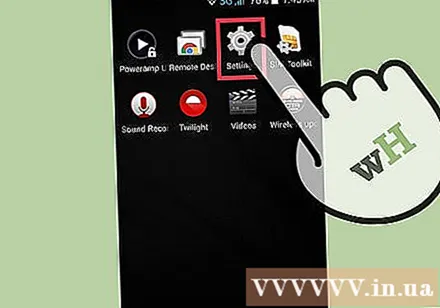
Рингтон жөндөөлөрүн конфигурациялаңыз. Бул кадам телефондун моделине жараша өзгөрүшү мүмкүн.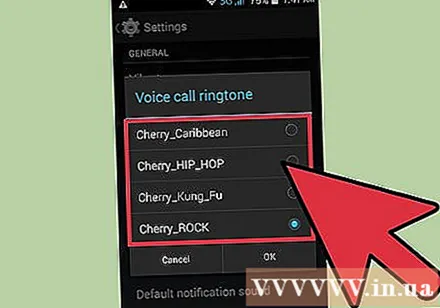
- IPhone'уңузда "Үндөр жана термелүүнүн үлгүлөрү" параметрин тандаңыз. Учурдагы тандалган рингтон менен "Рингтон" параметрин табуу үчүн ылдый жылдырыңыз. Аны угуу үчүн башка рингтонду чыкылдатыңыз же өзгөртүүлөрдү сактоо үчүн "Колдонуу" баскычын басыңыз.
- Androidде бул жөндөө "Үндөр" же "Үн жана билдирүү" бөлүмүндө болушу мүмкүн. Рингтон тандоо үчүн "Телефон рингтонун" чыкылдатып, андан кийин рингтон ойнотуу үчүн "Алдын ала көрүү" баскычын чыкылдатыңыз же өзгөртүүлөрдү сактоо үчүн "Колдонуу" баскычын басыңыз.
Рингтон угуңуз. Чакырык алганда телефонуңуздун канчалык катуу кагылышын кааласаңыз болот.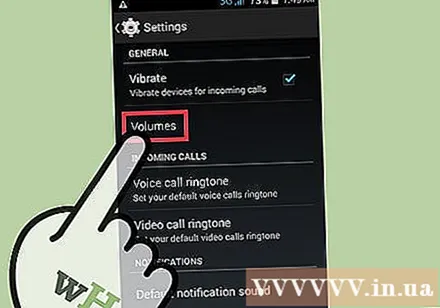
- IPhone'уңузда "Үндөр" баскычын таптап, өзгөрүүлөрдү киргизүү жана рингтон белгиленген үн деңгээлинде кармоо үчүн "Шыңгыроо жана эскертүүлөр" слайдерин жөндөңүз.
- Androidде "Көлөмдөрдү" тандап, рингтон угуу үчүн "Рингтон жана эскертмелер" слайдерин жөндөңүз.
4-ыкманын 4-ыкмасы: Смартфондун издөө кызматын конфигурациялоо
Көз салуу программасын башка түзмөктө конфигурациялаңыз. Телефондун түрүнө жараша, көпчүлүк операторлор түзмөктү көзөмөлдөө үчүн акысыз ыкмаларды сунушташат, бирок сиз башынан эле орнотуп алышыңыз керек. Үн чыгаруу үчүн телефонго чалууларды же эскертмелерди жөнөтө аласыз.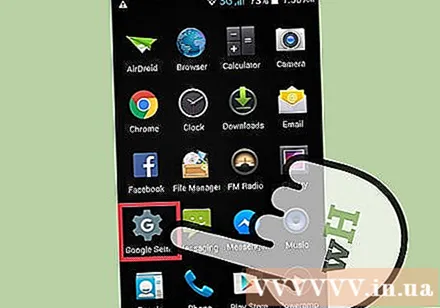
- Программа иш-аракеттерди көзөмөлдөө үчүн, iPhone колдонуучуларына iOS9 иштетилген телефон жана iWork орнотулган болушу керек. ICloud аккаунтунун орнотууларын түзүү жана конфигурациялоо үчүн веб-браузер менен icloud.com сайтына өтүңүз. Кирүүнү улантыңыз (же сизде жок болсо, акысыз iCloud каттоо эсебин түзүңүз).
- Android колдонуучулары смартфондордо Android Device Managerге ар кандай жолдор менен кире алышат. "Орнотуулар" колдонмосун ачып, ылдый жылдырып, "Google" баскычын таптап, андан соң "Коопсуздук" тандаңыз. Же болбосо өзүнчө "Google Жөндөөлөрү" колдонмосун колдонуп, "Коопсуздук" баскычын чыкылдатып койсоңуз болот.
Мониторинг жүргүзүү үчүн телефондун жөндөөлөрүн конфигурациялаңыз. Кийинки кадамдар телефонуңуздун түрүнө жараша болот.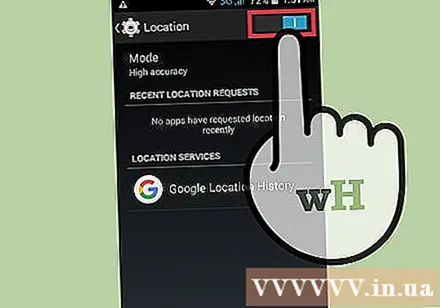
- IPhone колдонуучулары iCloud колдонмосуна кире алышы керек. IPhone'уңузда iCloud колдонмосун ачыңыз, "My iPhone табуу" функциясын күйгүзүү үчүн ылдый жылдырыңыз. Андан кийин, чакыруу уланганга чейин, "Уруксат берүү" баскычын чыкылдатыңыз.
- Android колдонуучулары телефондун алыстан жайгашуусуна уруксат бериши керек. "Android Device Manager" ачып, "Бул түзмөктү алыстан табыңыз". Андан кийин, телефонуңуздун "Жөндөөлөр" колдонмосуна ("Google Жөндөөлөрү" эмес) барып, ылдый жылдырып, "Жайгашуу" баскычын таптап, бардык жайгашкан жерди аныктоо кызматтары күйгүзүлдү.
Телефондун шыңгырын байкап көрүңүз. Компьютер сыяктуу башка шайманды колдонуу керек.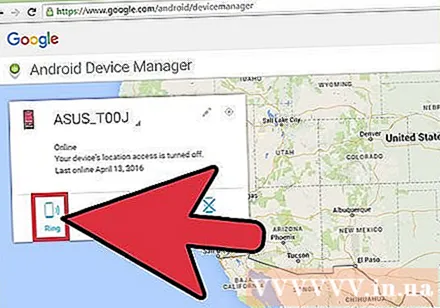
- IPhone үчүн: колдонуучулар iCloud.com тиркемеси аркылуу iCloud.com сайтына же "Менин iPhoneумду табуу" функциясын башка iPhone / iPad дан табышы керек. Телефондун акыркы белгилүү болгон жерин камтыган картаны ачуу үчүн "Менин iPhoneумду тап" баскычын чыкылдатыңыз же таптап коюңуз. IPhone үнүңүздү шыңгыратуу үчүн, "Ойнотуу ойнотуу" же "Билдирүү жөнөтүү" тандасаңыз болот.
- Android үчүн: колдонуучулар android.com/devicemanager веб-браузери менен кирип, шайман картада көрсөтүлүшү керек. Үн чыгаруу үчүн телефон үчүн "Шыңгыроо" опциясын басыңыз же чыкылдатыңыз. Сиз колдонгон шайман сиздин телефонуңуз менен бир эле Google каттоо эсеби менен киргенине ынаныңыз.
Кеңеш
- Эгер жайгашкан жерди аныктоо кызматтарын колдонууну кааласаңыз, анда телефонуңуз башынан эле орнотулууга тийиш. Эгер сиз аны жандырбасаңыз, анда телефон кызматы таанылбай калат.
- Телефон "Тынчымды алба" режиминде унчукпайт. Сөлөкөттөрдү же экрандын ар кандай индикаторлорун текшериңиз же "Тынчымды алба" режими күйүп-күйбөгөнүн көрүү үчүн орнотууларды ачыңыз.
- Кубат өчүп калса же батарейкасы түгөнсө, телефон үн чыгарбайт, мындай учурда көзөмөлдөө программасы жабыркайт.



